
文章插图
【华硕电脑一开机就进BIOS怎么办?华硕笔记本开机就显示BIOS的两个解决方法】 2、按F7进入高级管理设置;
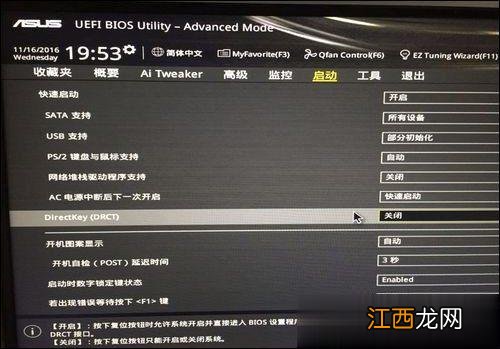
文章插图
3、选择DOCT选项 , 设置关闭 , 然后按下F10保存并退出即可 。

文章插图
不过每一类主板的BIOS都有所不同 , 用户操作的时候可以参考F2→启动(BOOT)→DOCT(关闭)即可解决该问题 。 解决方法二: 1、开机进入BIOS界面之后 , 用方向键选择“security”菜单然后选择“Secure Boot Control”回车 , 默认选项是“Enabled”,这里我们将选择“Disabled” 。

文章插图
2、继续通过菜单选项卡“Boot”菜单 , 选择“Launch CSM”默认选项是“Disabled” , 选中回车这里我们将选择“Enabled” 。

文章插图
3、这个时候会出现一个报错“Warning!!!”,提示不可以编辑 。 这个没关系 , 我们按F10 保存并退出 。
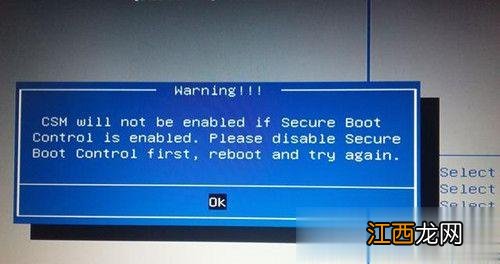
文章插图
4、重启之后重新进入BIOS界面 , 我们再重复上一个操作 , 选择“Boot”选项卡 , 选择“Launch CSM”这个时候回车 , 就可以编辑了 , 我们选择“Enabled” , 继续按F10保存退出 , 呵呵!这个时候电脑就可以进入系统了 。
相关经验推荐
- 安装win8系统多少钱|装一个正版win8需要多少钱
- Win11电脑崩溃怎么办?Win11电脑崩溃的解决方法
- 一起来看看国外企业的招聘偏好
- 求职者应像这些动物一样
- 找工作不要强求一步到位
- 从此不相信爱情的微信网名绝望看透一切
- 5G|香炸了!一加Ace定价2499元起,通过三大赛事环境认证!
- 一体机|五一电脑别瞎买,海兰拾年GL40一体机值得入手
- 堤防钓鱼网站网购,6000万网民一年被骗300多亿
- 新手入门篇 多肉的种植方法
















